如何用ps给MM化妆(3)
我们发现MM眼带 肩膀处 不是很美观,盖印一层,用图章工具修饰。修饰完的效果为:

再建立一个50%的灰度层,模式为柔光,用加深减淡工具修饰.(这一步修饰要细致)
然后盖印一层,建个曲线层加点红,步骤不给了。只需稍微的提一下即可.

有些地方过暴了,那么就选出过暴的部分,方法可以用快速蒙版,套索,钢笔.
选出这些地方用曲线压暗,注意过度.细节很很重要.做完的效果:

肩膀的地方还是不满意再处理,方法讲过了.效果:

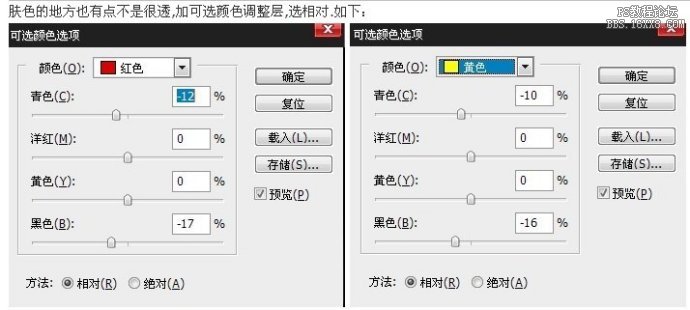
调色结束了,终于结束了,有些步骤很罗嗦,但我不确定我能一下子做满意额了,功力还不行,再做一遍,就不会这么麻烦了.好吧,不多啰嗦。调色完毕的效果如下:

下面我们来画妆!
第三步开始了:
建立一个空白层,模式为颜色.在眼带周围刷上你喜欢的颜色,刷过了可以加蒙板擦掉,擦的时候适当减小画笔的比透明度,图层的不透明度,使过度更自然.刷完了后复制一层,模式改为叠加,不透明度75%.再复制一层,模式为颜色减淡,不透明度25%.我的PSD截图和效果图:(如果按照我说的没做出我的效果,你可以适当的再调整,这里绝没有什么秘诀,就是减少透明度,一些图层模式,画笔的过度,这些我无法用语言表达的非常清楚.)


第四步:建立空白层,我们来给它加点“亮粉”,我也不知道叫什么应该.
方法是用快速蒙版选中眼睛周围的地方,羽化,取消选区。数值自己掌握,只要过度匀称就可以.然后添加黑色,执行滤镜——杂色——添加杂色——选择高斯分布,数量自己掌握,
然后把图层模式改为变亮,不透明度27%,再复制一层,模式颜色减淡,不透明度22%。添加蒙板,把眼睛擦出来,因为眼睛是不需要光粉的.效果

最后一步,盖印图层,适当锐化。添加素材,文字.储存,收工.效果:

学习 · 提示
相关教程







